电脑屏幕怎么换桌面图片 怎么设置电脑桌面图片
更新时间:2023-02-24 09:40:22作者:yang
现在有很多用户在使用电脑的时候,喜欢把桌面壁纸设置成自己喜欢的样子,默认的系统壁纸都是很普通不怎么好看的,那么怎么设置电脑桌面图片呢,方法很简单不难,下面小编给大家分享设置电脑桌面图片的方法。
解决方法:
1、我们用鼠标单击桌面右键,选择下拉菜单中的”个性化“菜单。

2、当我们点击"个性化“菜单后,会显示如下画面,我们可以看到画面底部有个”桌面背景“,我们点击进入。
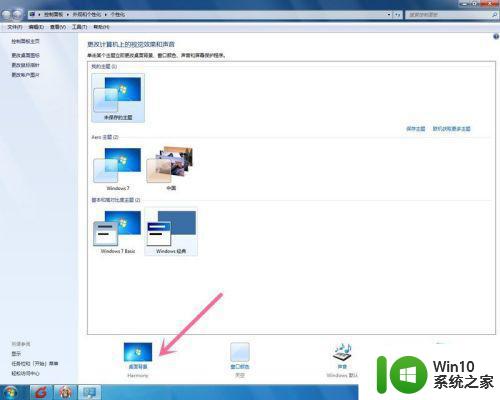
3、点击”桌面背景“后,我们进入到以下画面。我们可以看到系统为我们配置了一些推荐的背景图片,我们可以选择一张自己喜欢的图片做为我们的桌面背景图片。然后按下底部的”保存修改“即可。
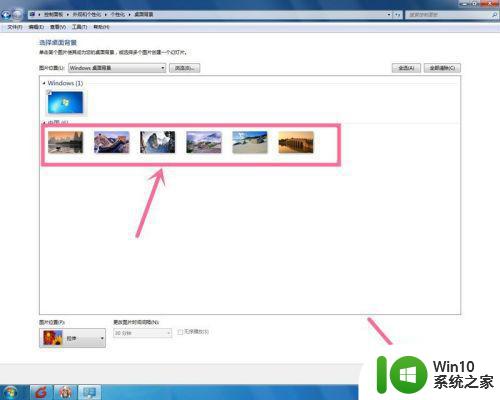
4、按下”保存修改”后,我们再回到我们的电脑桌面,我们可以发现电脑桌面已经被修改了。

5、除了使用系统推荐的图片做桌面背景以外,我们还可以从网上或别的地方下载自己喜欢的个性图片。然后我们可以按浏览找到我们保存图片的文件夹,选择一张我们喜欢的图片。
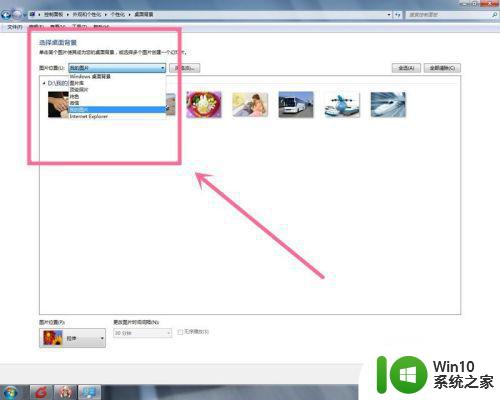
6、然后我们再按下“保存修改“按钮,这个时候我们回到电脑卓面,发现自己喜欢的图片已经更改成了电脑桌面背景图片。是不是很简单呢,快来试试吧,把自己的电脑桌面变得更加有个性。
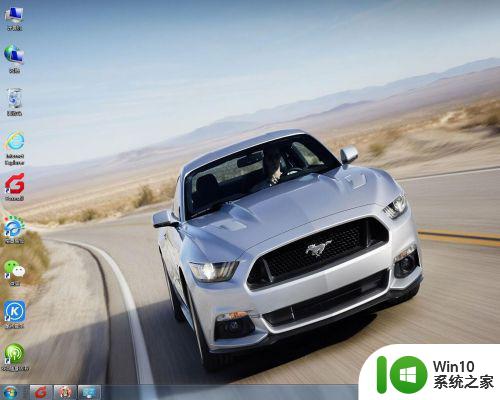
以上就是设置电脑桌面图片的方法,想更换桌面壁纸图片的,可以按上面的方法来进行在。
电脑屏幕怎么换桌面图片 怎么设置电脑桌面图片相关教程
- 电脑桌面图标怎么更换为自己喜欢的图片 电脑桌面图标更改其他图片的设置步骤
- 如何调节桌面背景图片大小 桌面图片怎么设置大小
- 更改电脑桌面图片格式的技巧 如何将电脑桌面图片格式转换为其他格式
- 怎么整理电脑桌面图标 如何更换电脑桌面的图标样式
- 电脑桌面背景更换方法 电脑桌面背景图怎么更换
- 电脑打不开桌面图片的解决方法 电脑桌面图片无法打开的原因有哪些
- 桌面图片如何压缩大小 电脑怎样批量压缩图片
- 更改桌面图标大小设置方法 怎么调整电脑桌面图标大小
- 电脑桌面屏幕时间如何设置 电脑屏幕时间怎么设置
- 电脑待机图片怎么关闭 电脑如何关闭桌面背景壁纸
- 电脑word文档里怎么插图片 怎样在电脑的word里面插图片
- 电脑桌面不显示图片怎么办 电脑图片无法显示是什么原因
- U盘装机提示Error 15:File Not Found怎么解决 U盘装机Error 15怎么解决
- 无线网络手机能连上电脑连不上怎么办 无线网络手机连接电脑失败怎么解决
- 酷我音乐电脑版怎么取消边听歌变缓存 酷我音乐电脑版取消边听歌功能步骤
- 设置电脑ip提示出现了一个意外怎么解决 电脑IP设置出现意外怎么办
电脑教程推荐
- 1 w8系统运行程序提示msg:xxxx.exe–无法找到入口的解决方法 w8系统无法找到入口程序解决方法
- 2 雷电模拟器游戏中心打不开一直加载中怎么解决 雷电模拟器游戏中心无法打开怎么办
- 3 如何使用disk genius调整分区大小c盘 Disk Genius如何调整C盘分区大小
- 4 清除xp系统操作记录保护隐私安全的方法 如何清除Windows XP系统中的操作记录以保护隐私安全
- 5 u盘需要提供管理员权限才能复制到文件夹怎么办 u盘复制文件夹需要管理员权限
- 6 华硕P8H61-M PLUS主板bios设置u盘启动的步骤图解 华硕P8H61-M PLUS主板bios设置u盘启动方法步骤图解
- 7 无法打开这个应用请与你的系统管理员联系怎么办 应用打不开怎么处理
- 8 华擎主板设置bios的方法 华擎主板bios设置教程
- 9 笔记本无法正常启动您的电脑oxc0000001修复方法 笔记本电脑启动错误oxc0000001解决方法
- 10 U盘盘符不显示时打开U盘的技巧 U盘插入电脑后没反应怎么办
win10系统推荐
- 1 雨林木风ghost win10 64位简化游戏版v2023.04
- 2 电脑公司ghost win10 64位安全免激活版v2023.04
- 3 系统之家ghost win10 32位经典装机版下载v2023.04
- 4 宏碁笔记本ghost win10 64位官方免激活版v2023.04
- 5 雨林木风ghost win10 64位镜像快速版v2023.04
- 6 深度技术ghost win10 64位旗舰免激活版v2023.03
- 7 系统之家ghost win10 64位稳定正式版v2023.03
- 8 深度技术ghost win10 64位专业破解版v2023.03
- 9 电脑公司win10官方免激活版64位v2023.03
- 10 电脑公司ghost win10 64位正式优化版v2023.03